优化您的 WordPress 数据库是 在保持网站健康和快速运行方面很重要. 随着时间的推移,这样的事情很容易开始增加数十万行。 我们看到的次数比我们能数的还要多! 就像您为汽车加油和保养一样,您也应该使用 WordPress 网站的数据库来做这件事。
另一个原因是,不断增长的数据库可能会使您在托管服务提供商处花费更多的磁盘空间。 所以优化也是一种省钱的方法。 正因为如此,我们在 Perfmatter 的插件中有很多方法可以清理和删除剩余数据,例如修订、自动草稿、垃圾评论、瞬态等等。
今天的一个大问题是,一些数据库优化插件臃肿并导致后端性能问题。 有些甚至在托管服务提供商的禁止或不允许列表中。 我们已经开发出尽可能轻量级的产品,同时仍为您提供所需的选项。
单击下面的任何链接以跳转到有关如何执行每个单独优化的更深入的文档。 我们最大的目标是保持这个功能简单快速。
- 删除 WordPress 帖子修订
- 删除 WordPress 自动草稿
- 删除 WordPress 垃圾评论
- 删除 WordPress 已删除的帖子
- 删除 WordPress 垃圾评论
- 删除 WordPress 瞬态(过期或全部)
- 优化 WordPress 数据库表
- 日程优化
- CRON 作业
- 过滤 HTTP 基本身份验证 (.htpasswd)
日程优化
没有时间定期进行每个优化? 不用担心,我们有一个您可以使用的内置调度程序。
重要的: 这些功能会进行无法恢复的永久性更改! 在继续之前备份您的数据库。
步骤1
单击进入 Perfmatters 插件设置。
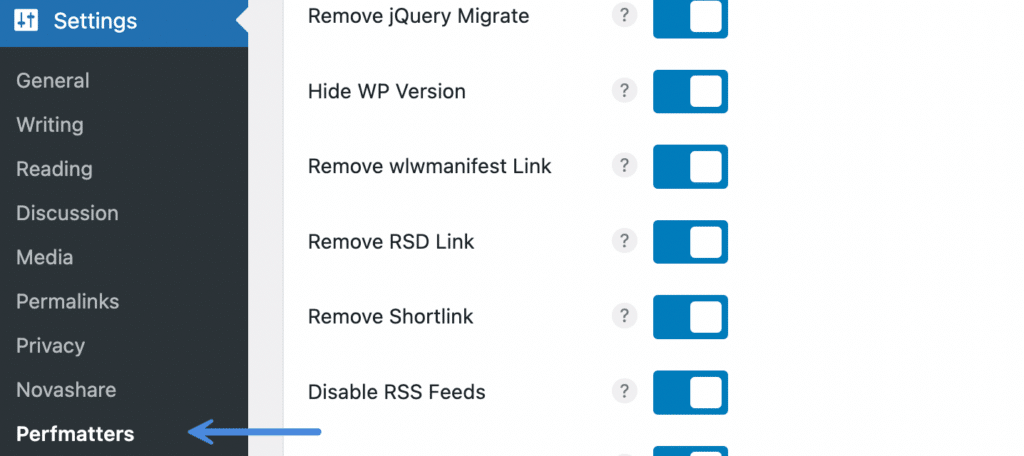
第2步
点击进入“工具”页面。

第 3 步
单击“数据库”选项卡。
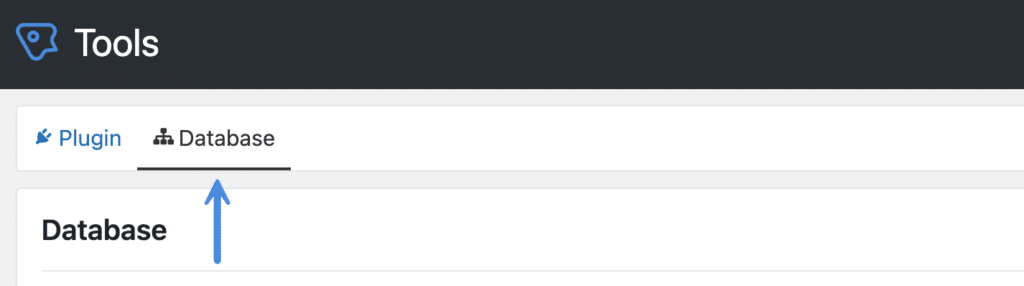
第4步
选择要按计划运行的数据库优化。 您可以单击每个优化的工具提示以了解有关它们的更多信息。

第 5 步
向下滚动并在“计划优化”下,选择您希望它运行的频率:每日、每周或每月。 笔记: 此默认设置为禁用。
设置新计划将在保存更改后立即运行数据库优化过程。 这是通过 WordPress 中的后台进程和 cron 作业执行的。

第 6 步
单击“保存更改”。 如果您需要更改或禁用日程安排,您可以随时返回那里。
CRON 作业
数据库优化功能使用附加到 cron 作业计划末尾的后台计划程序来确认清理已完成。 您可以使用真正的 cron(或服务器级 cron); 这只是意味着 Perfmatters 插件设置中的 UI 消息在运行以确认清理完成后可能会保留更长时间。 时间取决于您为数据库优化计划设置的内容。
cron 将根据您设置的时间表运行,例如每天、每周等,从您设置的时间开始。 如果您运行手动优化,已设置的计划将保持不变。
过滤 HTTP 基本身份验证 (.htpasswd)
如果您的 WordPress 站点上有 HTTP 基本身份验证 (.htpasswd) 保护,则需要添加下面的过滤器才能使数据库优化过程正常运行。
我们建议使用免费的 代码片段插件. 看看这篇文章 如何将 PHP 添加到您的 WordPress 网站.
确保相应地更新 USERNAME 和 PASSWORD 字符串。
function wpbp_http_request_args( $r, $url ) {
$r['headers']['Authorization'] = 'Basic ' . base64_encode( USERNAME . ':' . PASSWORD );
return $r;
}
add_filter('http_request_args', 'wpbp_http_request_args', 10, 2);